
Windows 11 mukana toimitetaan yksinkertaistettu hiiren kakkospainikkeella pikavalikko File Explorer (ja työpöydällä), joka on erilainen kuin Windows 10 pikavalikosta. Jos haluat käyttää klassista Windows 10 oikealla hiirennapilla sijaan, voit tehdä sen muokkaamalla rekisterin muutamalla klikkauksella. Näin.
Muokkaa rekisteriä itse
Saadaksesi täyden, perintö hiiren kakkospainikkeella pikavalikon Windows 11, sinulla on kaksi vaihtoehtoa: Voit muokata Windowsin rekisterin itse tai ladata yhden klikkauksen hakata vuonna Alla oleva osio .
Varoitus: Rekisterieditori on tehokas työkalu. Mitä tulee väärin, se voi tehdä järjestelmän epävakaa tai jopa käyttökelvottomaksi. Silti tämä on yksinkertainen hack, ja jos noudatat ohjeita kokonaan, sinun ei pitäisi olla ongelmia. Jos et ole käyttänyt Rekisterieditoria ennen, harkitse lukemista kuinka käyttää sitä ennen aloittamista. Suosittelemme myös Rekisterin varmuuskopiointi (ja Sinun tietokoneesi ) ennen muutoksia.
Jos tämä kuulostaa liian paljon vaivaa, vain siirtyä ”Yhden klikkauksen Registry Hack” -osiossa alla. Muuten, Aloitetaanpa.
Ensinnäkin napsauta Käynnistä-painiketta ja kirjoita ”regedit”, sitten ”Registry Editor” kuvaketta, kun se näkyy.

Vuonna Rekisterieditori-ikkunan, siirtyä tähän avaimen tai voit liittää sen Registry Editor osoiterivin mennä sinne nopeasti:
Computer \ HKEY_CURRENT_USER \ SOFTWARE \ Classes \ CLSID \
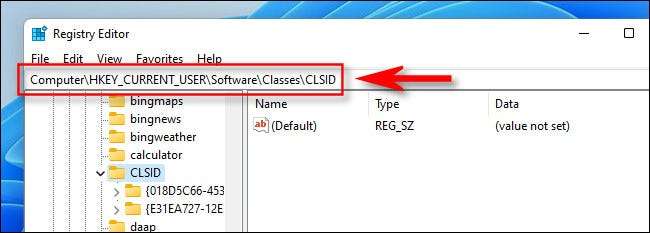
Napsauta hiiren kakkospainikkeella tyhjää oikeaan osaan ikkunan ja valitse Uusi & gt; Avain, liitä
{86ca1aa0-34aa-4e8b-a509-50c905bae2a2}
kuten avaimen nimi.

Seuraavaksi hiiren kakkospainikkeella
{86ca1aa0-34aa-4e8b-a509-50c905bae2a2}
Rekisterieditori sivupalkin ja valitse Uusi & gt; Avain. Sitten nimetä uusi avain
InprocServer32
.
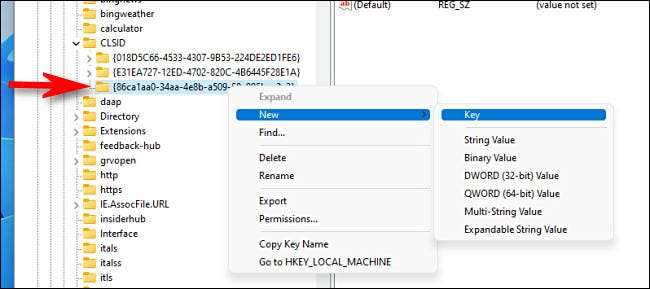
Seuraavaksi tuplaklikkaa ”(oletus)” -painiketta alla InprocServer32 avaa se, sulje se tekemättä muutoksia painamalla ”OK”. Tämä tekee arvon merkintä tyhjäksi eikä ”(arvo ei ole asetettu).”
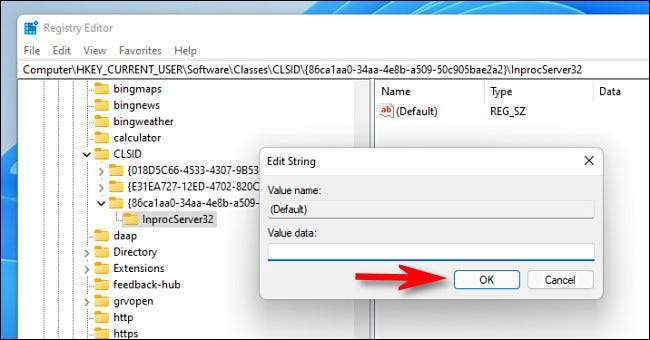
Sen jälkeen, sulje Rekisterieditori ja käynnistä Windows 11 PC .
Kun uudestisyntynyt ja kirjaudu uudelleen hiiren kakkospainikkeella kohde File Explorer tai työpöydällä. Näet Classic hiiren kakkospainikkeella pikavalikko. Hei, tuttu ystävä!
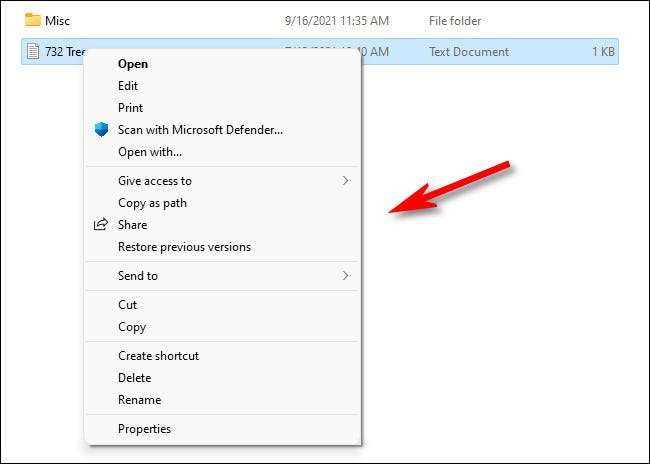
Jos muutat mielesi ja haluat palauttaa oletuksena hiiren kakkospainikkeella pikavalikko, seuraa ohjeita seuraavassa jaksossa .
Liittyvät: Windows 11 -tietokannan uudelleenkäynnistystä
Lataa yhdellä napsautuksemme rekisterin hakata
Jos haluat käyttää klassista Windows 10-style hiiren kakkospainikkeella valikosta ilman muokata rekisterin manuaalisesti, voit ladata rekisterin muutostiedostoon olemme valmiita.
Ladata Windows 11 Classic Kontekstivalikko Hack
Kun olet ladannut tiedoston, pura se minne tahansa, ja sinulla on kaksi tiedostoa: ”win11_classic_context_menu.reg”, joka suorittaa hakata, ja ”undo_win11_classic_context_menu.reg”, joka poistaa hakata (jos muutat mielesi) .
Yleensä sinun ei pitäisi luottaa rekisterin tiedostot jotka löydät internetistä tarkistamatta niitä ensin. Voit tarkistaa, että se ei ole ilkeä avaamalla tiedosto Muistiossa (hiiren kakkospainikkeella, valitse ”Näytä Lisäasetukset” ja valitse ”Muokkaa”) ja tarkastellaan sen sisällön. Se näyttää tältä:

Kuten näette, se on melko yksinkertainen. ”Win11_classic_context_menu.reg” tiedosto sisältää kaksi avainta, jotka lisätään rekisteriin kun avaat sen.
Kun olet valmis, kaksoisnapsauta REG-tiedostoa ja näet varoituksen, jossa ilmoitetaan, että tietojen lisääminen rekisteriin voi vahingoittaa järjestelmääsi. Jatka napsauttamalla Kyllä.

Tämän jälkeen näet toisen ponnahdusikkunan, joka ilmoittaa sinulle, että tiedot on lisätty rekisteriin. Napsauta "OK". Seuraavaksi käynnistä tietokone uudelleen, jotta muutos tulee voimaan. Kun kirjaudut sisään ja napsauta hiiren kakkospainikkeella tiedostoa, näet Classic Context -valikon.
Liittyvät: Mikä on reg-tiedosto (ja miten voin avata)?
Palauta oletusikkunan 11 kontekstivalikko
Jos muutat mieltäsi ja haluat käyttää oletusasetusvalikkoa, jonka Microsoft on tarkoitettu Windows 11: llä, voit joko suorittaa "undo_win11_classic_context_menu.reg" (löytyy
zip-tiedosto
toimimme) tai suoritamme uudelleen regedit uudelleen ja poista
HKEY_CURRENT_USER \ Software \ Classes \ Clsid \ {86CA1AA0-34AA-4E8B-A509-50C905BAE2A2} InProcServer32
. Käynnistä tietokone uudelleen. Kun kirjaudut takaisin, oletus-kontekstivalikko on palannut.
Tämä rekisterin hack työskenteli Windows 11: n alkuperäisessä julkaisussa lokakuussa 2021. Tulevaisuudessa on mahdollista, että Microsoft poistaa tämän rekisterin käytöstä päivitys . Koska sovelluskehittäjät voi lisätä vaihtoehtoja Uusi Windows 11 -yhteysvalikkoon tämä hack voi olla vähemmän välttämätön ajan myötä, kun sovellukset päivitetään tukemaan Windows 11. Siihen asti voit nauttia klassisesta kontekstivalikosta!
Liittyvät: Windows 11: n päivittäminen







